Ubuntu无网络安装xgboost环境
ubuntu 教你G++的安装

ubuntu G++的安装刚刚想在ubuntu上安装一个花生壳,但是把花生壳下载下来以后想进行编译的时候出现了checking for C++ compiler default output file name... configure: error: C++ compiler cannot create executablesSee `config.log'for more details.大概是G++没有装好,于是就装了一次G++。
ubuntu 不知道从哪个版本开始就自带了GCC,但是G++貌似没有,于是用apt-get install g++安装,出现下面错误:The following packages have unmet dependencies:g++ : Depends: g++-4.6(>= 4.6.3-1~) but it is not going to be installed google-chrome-stable : Depends: libxss1 but it is not going to be installedE: Unmet dependencies. Try 'apt-get -f install' with no packages (or specify a solution).这个错误是因为有些需要的包没有。
尝试使用apt-get -f install把欠缺的包安装完毕。
再次重试:apt-get install g++安装成功。
运行:g++ --version显示以下信息:g++ (Ubuntu/Linaro 4.6.3-1ubuntu5) 4.6.3Copyright (C) 2011 Free Software Foundation, Inc.This is free software; see the source for copying conditions. There is NOwarranty; not even for MERCHANTABILITY or FITNESS FOR A PARTICULAR PURPOSE.说明G++安装成功了。
Ubuntu下安装boost

Ubuntu下安装boost由于要学习的代码中⽤到了boost库,因此要在Ubuntu下安装boost库。
安装步骤如下:# ⾸先删除本地原有的 boost 库rm -f /usr/lib/libboost*rm -fr 'find / -name libboost*'# 移除boost头⽂件mv /usr/include/boost /usr/include/boost-bak# 下载wgetapt-get install wget# 下载Boost库wget https:///boostorg/release/1.57.0/source/boost_1_57_0.tar.gztar -zxvf boost_1_57_0.tar.gzcd boost_1_57_0# 安装必要的库sudo apt-get updatesudo apt-get install build-essential g++ python-dev autotools-dev libicu-dev build-essential libbz2-dev libboost-all-dev# 构建符合环境的脚本./bootstrap.sh# 编译⼀下./b2# 最终安装sudo ./b2 install如果编译好程序后,在运⾏时提⽰⽆法加载某个库⽂件,则把/usr/local/lib下的所有boost的库⽂件mv到/usr/lib⽬录下就可以了。
默认安装头⽂件在⽬录/usr/local/include,⽽库⽂件在⽬录/usr/local/lib。
卸载也很简单,直接将以上两个⽬录中有关boost的内容删除就可以了。
搭建ubuntu环境实验总结

搭建ubuntu环境实验总结1.确认系统版本:在终端中输入lsb_release-a命令,查看当前系统版本。
2. 更新软件源:在终端中输入 sudo apt-get update 命令,更新系统的软件源,以便安装软件包。
3. 安装软件包:在终端中输入 sudo apt-get install [软件包名] 命令,安装需要的软件包,如开发工具、Web服务器、数据库等。
4. 配置网络环境:在终端中输入 ifconfig 命令,查看当前网络环境信息。
可以通过编辑 /etc/network/interfaces 文件来配置网络环境。
5. 配置SSH服务:在终端中输入 sudo apt-get install openssh-server 命令,安装SSH服务。
在 /etc/ssh/sshd_config 文件中配置SSH服务,如修改登录端口、禁止密码登录等。
6. 配置防火墙:在终端中输入 sudo ufw [allow/deny] [端口号] 命令,允许或禁止指定端口的访问。
也可以编辑/etc/ufw/ufw.conf 文件来配置防火墙规则。
7. 配置用户权限:在终端中输入 sudo adduser [用户名] 命令,添加用户。
可以通过编辑 /etc/sudoers 文件来配置用户的sudo权限。
8. 安装虚拟化环境:在终端中输入 sudo apt-get install qemu-kvm libvirt-bin ubuntu-vm-builder bridge-utils 命令,安装虚拟化环境。
可以使用 virt-manager 等工具来创建和管理虚拟机。
9. 搭建Web服务器:可以选择安装 Apache、Nginx 等Web服务器,并通过编辑配置文件来配置Web服务器。
10. 搭建数据库服务:可以选择安装 MySQL、PostgreSQL 等数据库,并通过编辑配置文件来配置数据库服务。
以上是搭建Ubuntu环境的一些常见操作及注意事项,可以根据实际需求进行配置和调整。
Ubuntu20.04网络配置
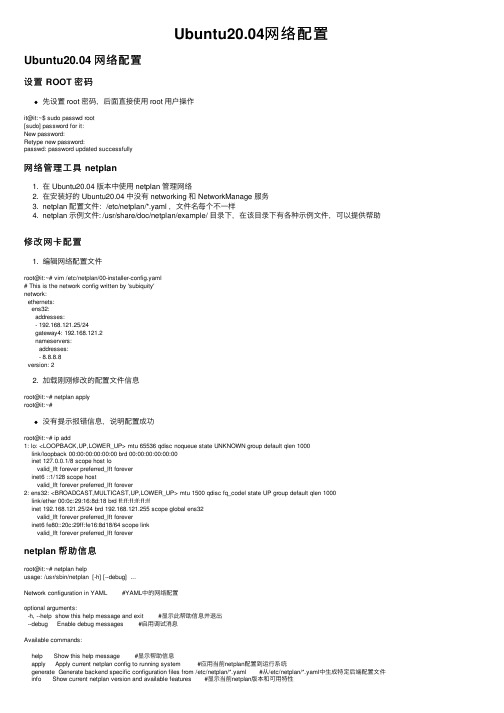
Ubuntu20.04⽹络配置Ubuntu20.04 ⽹络配置设置 ROOT 密码先设置 root 密码,后⾯直接使⽤ root ⽤户操作it@it:~$ sudo passwd root[sudo] password for it:New password:Retype new password:passwd: password updated successfully⽹络管理⼯具 netplan1. 在 Ubuntu20.04 版本中使⽤ netplan 管理⽹络2. 在安装好的 Ubuntu20.04 中没有 networking 和 NetworkManage 服务3. netplan 配置⽂件:/etc/netplan/*.yaml ,⽂件名每个不⼀样4. netplan ⽰例⽂件: /usr/share/doc/netplan/example/ ⽬录下,在该⽬录下有各种⽰例⽂件,可以提供帮助修改⽹卡配置1. 编辑⽹络配置⽂件root@it:~# vim /etc/netplan/00-installer-config.yaml# This is the network config written by 'subiquity'network:ethernets:ens32:addresses:- 192.168.121.25/24gateway4: 192.168.121.2nameservers:addresses:- 8.8.8.8version: 22. 加载刚刚修改的配置⽂件信息root@it:~# netplan applyroot@it:~#没有提⽰报错信息,说明配置成功root@it:~# ip add1: lo: <LOOPBACK,UP,LOWER_UP> mtu 65536 qdisc noqueue state UNKNOWN group default qlen 1000link/loopback 00:00:00:00:00:00 brd 00:00:00:00:00:00inet 127.0.0.1/8 scope host lovalid_lft forever preferred_lft foreverinet6 ::1/128 scope hostvalid_lft forever preferred_lft forever2: ens32: <BROADCAST,MULTICAST,UP,LOWER_UP> mtu 1500 qdisc fq_codel state UP group default qlen 1000link/ether 00:0c:29:16:8d:18 brd ff:ff:ff:ff:ff:ffinet 192.168.121.25/24 brd 192.168.121.255 scope global ens32valid_lft forever preferred_lft foreverinet6 fe80::20c:29ff:fe16:8d18/64 scope linkvalid_lft forever preferred_lft forevernetplan 帮助信息root@it:~# netplan helpusage: /usr/sbin/netplan [-h] [--debug] ...Network configuration in YAML #YAML中的⽹络配置optional arguments:-h, --help show this help message and exit #显⽰此帮助信息并退出--debug Enable debug messages #启⽤调试消息Available commands:help Show this help message #显⽰帮助信息apply Apply current netplan config to running system #应⽤当前netplan配置到运⾏系统generate Generate backend specific configuration files from /etc/netplan/*.yaml #从/etc/netplan/*.yaml中⽣成特定后端配置⽂件 info Show current netplan version and available features #显⽰当前netplan版本和可⽤特性ip Retrieve IP information from the system #从系统中检索IP信息try Try to apply a new netplan config to running system, with automatic rollback #尝试将新的netplan配置应⽤到正在运⾏的系统,并⾃动回滚1. 启⽤调试信息root@it:~# netplan --debug apply** (generate:3189): DEBUG: 01:15:27.908: Processing input file /etc/netplan/00-installer-config.yaml..** (generate:3189): DEBUG: 01:15:27.908: starting new processing pass** (generate:3189): DEBUG: 01:15:27.908: We have some netdefs, pass them through a final round of validation** (generate:3189): DEBUG: 01:15:27.908: ens32: setting default backend to 1** (generate:3189): DEBUG: 01:15:27.908: Configuration is valid** (generate:3189): DEBUG: 01:15:27.908: Generating output files..** (generate:3189): DEBUG: 01:15:27.908: NetworkManager: definition ens32 is not for us (backend 1)(generate:3189): GLib-DEBUG: 01:15:27.908: posix_spawn avoided (fd close requested)DEBUG:netplan generated networkd configuration changed, restarting networkdDEBUG:no netplan generated NM configuration existsDEBUG:ens32 not found in {}DEBUG:Merged config:network:bonds: {}bridges: {}ethernets:ens32:addresses:- 192.168.121.25/24gateway4: 192.168.121.2nameservers:addresses:- 8.8.8.8vlans: {}wifis: {}DEBUG:Skipping non-physical interface: loDEBUG:device ens32 operstate is up, not changingDEBUG:{}DEBUG:netplan triggering .link rules for loDEBUG:netplan triggering .link rules for ens32。
在Ubuntu16.04LTS上离线安装DockerDocker-compose

在Ubuntu16.04LTS上离线安装DockerDocker-compose前情提要今天上班后,突然接到现场的⼯程师的电话: XXX的现场环境组的的局域⽹,上不了互联⽹。
bla bla bla..... 如果需要安装其他软件的话,只能是⾃⼰带过去安装。
听完现场⼯程师的反馈,略微有些⽆奈。
脑海中隐约闪现出之前和甲⽅开会的场景:我:X总(甲⽅技术负责⼈),请问⼀下,由于我们需要在⽣产环境服务器上从⽹上下载并安装⼀个开源组件(docker),您那边的环境能不能连接互联⽹啊!甲⽅:当然没问题啊,都什么年代了,还发愁上⽹的问题~~,哈哈!!准备⼯作1. 卸载原先安装的 docker1.1 打开Terminal,执⾏下⾯命令:# sudo apt-get purge docker-ce1.2 删除Docker安装⽬录# sudo rm -rf /var/lib/docker1.3 验证是否删除成功# docker infobash: /usr/bin/docker: No such file or directory我们可以看到已经⽆法找到 docker 安装⽬录,证明卸载成功2. 下载 Docker 和 Docker-Compose我这⾥选择的版本是 docker-ce_17.09.1~ce-0~ubuntu_amd64.deb:,⼤家可以根据⾃⼰的实际需求下载。
安装1. 安装 docker在 docker 安装⽂件所在的⽬录打开 Terminal,键⼊命令# sudo dpkg -i docker-ce_17.09.0_ce-0_ubuntu_amd64.deb安装完成后,可以使⽤ docker info 命令查看2. 安装 docker-compose2.1 将下载的compose⽂件 "docker-compose-Linux-x86_64“ 改名为 “docker-compose”,移动到 /usr/local/bin # sudo mv docker-compose-Linux-x86_64 /usr/local/bin/docker-compose2.2 添加可执⾏权限# sudo chmod +x /usr/local/bin/docker-compose总结这次“突然事件”使我们有机会来⼀次离线安装 Docker 以及 compose的尝试, 其实也是也蛮不错的⼀次尝试~~希望这篇随笔也对⼤家有所帮助!!参考。
自我总结Ubuntu10.04搭建Android环境全过程
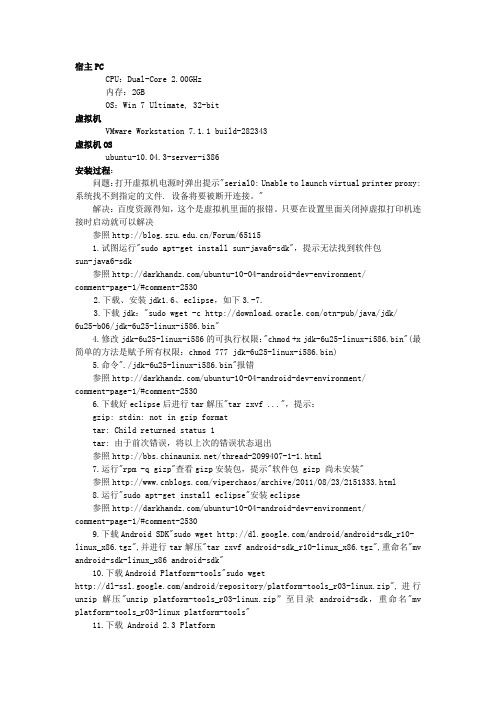
宿主PCCPU:Dual-Core 2.00GHz内存:2GBOS:Win 7 Ultimate, 32-bit虚拟机VMware Workstation 7.1.1 build-282343虚拟机OSubuntu-10.04.3-server-i386安装过程:问题:打开虚拟机电源时弹出提示"serial0: Unable to launch virtual printer proxy: 系统找不到指定的文件. 设备将要被断开连接。
"解决:百度资源得知,这个是虚拟机里面的报错。
只要在设置里面关闭掉虚拟打印机连接时启动就可以解决参照/Forum/651151.试图运行"sudo apt-get install sun-java6-sdk",提示无法找到软件包sun-java6-sdk参照/ubuntu-10-04-android-dev-environment/comment-page-1/#comment-25302.下载、安装jdk1.6、eclipse,如下3.-7.3.下载jdk:"sudo wget -c /otn-pub/java/jdk/6u25-b06/jdk-6u25-linux-i586.bin"4.修改jdk-6u25-linux-i586的可执行权限:"chmod +x jdk-6u25-linux-i586.bin"(最简单的方法是赋予所有权限:chmod 777 jdk-6u25-linux-i586.bin)5.命令"./jdk-6u25-linux-i586.bin"报错参照/ubuntu-10-04-android-dev-environment/comment-page-1/#comment-25306.下载好eclipse后进行tar解压"tar zxvf ...",提示:gzip: stdin: not in gzip formattar: Child returned status 1tar: 由于前次错误,将以上次的错误状态退出参照/thread-2099407-1-1.html7.运行"rpm -q gizp"查看gizp安装包,提示"软件包 gizp 尚未安装"参照/viperchaos/archive/2011/08/23/2151333.html8.运行"sudo apt-get install eclipse"安装eclipse参照/ubuntu-10-04-android-dev-environment/comment-page-1/#comment-25309.下载Android SDK"sudo wget /android/android-sdk_r10- linux_x86.tgz",并进行tar解压"tar zxvf android-sdk_r10-linux_x86.tgz",重命名"mv android-sdk-linux_x86 android-sdk"10.下载Android Platform-tools"sudo wget/android/repository/platform-tools_r03-linux.zip",进行unzip解压"unzip platform-tools_r03-linux.zip”至目录android-sdk,重命名"mv platform-tools_r03-linux platform-tools"11.下载 Android 2.3 Platform"sudo wget /android/repository/android-2.3_r01-linux.zip"(/android-3.0_pre_r01-linux.zipnux.zip),解压"unzip android-2.3_r01- linux.zip"至目录android-sdk/platforms12.上面8.中安装的eclipse,可以在Ubuntu图形界面的Applications中运行13.下载JDK 1.6"sudo wget /otn-pub/java/jdk/6u25-b06/jdk-6u25-linux- i586.bin",进行chmod修改权限"sudo chmod 777 jdk-6u25-linux-i586.bin",重命名"mv jdk-6u25-linux-i586.bin jdk-6u25.bin",安装"sudo ./jdk-6u25.bin"显示错误./jdk-6u25.bin: 1: cannot open html: No such file./jdk-6u25.bin: 2: cannot open head: No such file./jdk-6u25.bin: 3: cannot open title: No such file./jdk-6u25.bin: 3: Request: not found./jdk-6u25.bin: 4: cannot open META: No such file./jdk-6u25.bin: 5: cannot open link: No such file./jdk-6u25.bin: 6: cannot open link: No such file: not foundbin: 7:./jdk-6u25.bin: 8: cannot open body: No such file./jdk-6u25.bin: 9: cannot open div: No such file./jdk-6u25.bin: 10: cannot open table: No such file./jdk-6u25.bin: 11: cannot open tr: No such file./jdk-6u25.bin: 12: Syntax error: redirection unexpected14.百度"Ubuntu 10.04中无法安装jdk" ??参照/ubuntu-10-04-android-dev-environment/comment-page-1/#comment-253015.配置环境变量"sudo gedit /etc/environment"提示"sudo: gedit: command not found",百度"sudo: gedit: command not found"参照/viewtopic.php?t=89160"16.使用vi配置环境变量"sudo vi environment"并在games后面添加":~/app_soft/android-sdk/platform-tools "保存退出17. "adb devices"验证Android SDK的配置,报错未找到 'adb' 命令,您要输入的是否是:命令 'cdb' 来自于包 'tinycdb' (main)命令 'gdb' 来自于包 'gdb' (main)命令 'aub' 来自于包 'aub' (universe)命令 'dab' 来自于包 'bsdgames' (universe)命令 'zdb' 来自于包 'zfs-fuse' (universe)命令 'mdb' 来自于包 'mono-debugger' (universe)命令 'tdb' 来自于包 'tads2-dev' (multiverse)命令 'pdb' 来自于包 'python' (main)命令 'jdb' 来自于包 'openjdk-6-jdk' (main)命令 'ab' 来自于包 'apache2-utils' (main)adb:找不到命令参照/ViewArticle1363.aspx18.重新配置环境变量,检测环境变量是否设置成功:注销重新登录后输入"adbdevices"验证Android SDK的配置,提示:* daemon not running. starting it now on port 5037 ** daemon started successfully *表示成功配置好Android SDK工具目录。
Ubuntu系统离线安装PPPoE,拨号连接网络

Ubuntu系统离线安装PPPoE,拨号连接⽹络新装Ubuntu系统时,连接⽹络需要拨号连接,⼀搜就会出来很多关于使⽤pppoeconf的,按照教程⾛着:启动命令sudo pppoeconf1可是却出来了:sudo:pppoeconf:command not found1怎么?不是说都是⾃带这个软件吗?怎么会没有。
也有说,直接安装的:sudo apt install pppoeconf1如果成功了,那就很好,可是报错了#前⾯很多省略Failed to fetch /ubuntu/pool/main/p/ppp/ppp_2.4.7-1+2ubuntu1.16.04.2_amd64.debFailed to fetch /ubuntu/pool/main/p/pppoeconf/pppoeconf_1.21ubuntu1_all.deb123哎呀!安装不了,没有⽹络,系统中⼜没有,难搞哦!机智的你肯定想到了,既然不能在线安装,那就离线安装吧!把报错的⽹络连接地址找到,去官⽹下载去,然后存储到U盘。
然后把U盘插到机器上,fdisk -l命令,可以看到挂载的结果,⼀般U盘是在最后⼀⾏的。
(如果分不清哪⼀个是U盘,可以先⽤fdisk -l查看⼀下,然后插上U盘再看多的那⼀个就是U盘了,看U盘⼤⼩也⾏)建⼀个⽂件夹mkdir usbfile1挂载U盘mount -t auto /dev/sdc1 usbfile1然后进⼊到usbfile路径下,就可以看到U盘⾥的⽂件了,开启安装模式:sudo dpkg -i ppp_2.4.7-1+2ubuntu1.16.04.2_amd64.debsudo dpkg -i pppoeconf_1.21ubuntu1_all.deb12安装完毕之后,卸载U盘sudo umount /mnt/usb1然后运⾏pppoeconfsudo pppoeconf1按照操作⼀步步Yes,在输⼊拨号的⽤户名和密码的时候记得删除username最后提⽰安装成功了,就ok了,ping⼀下百度服务器,看看⾏不⾏:ping 1⼤功告成。
ubuntu安装及问题解决
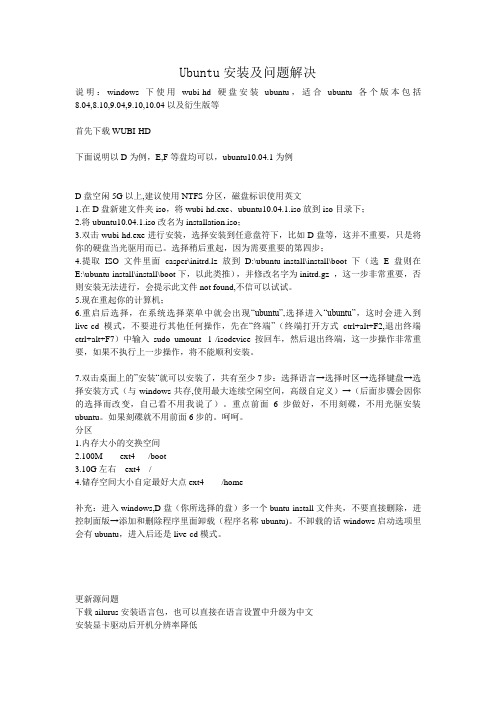
Ubuntu安装及问题解决说明:windows下使用wubi-hd硬盘安装ubuntu,适合ubuntu各个版本包括8.04,8.10,9.04,9.10,10.04以及衍生版等首先下载WUBI-HD下面说明以D为例,E,F等盘均可以,ubuntu10.04.1为例D盘空闲5G以上,建议使用NTFS分区,磁盘标识使用英文1.在D盘新建文件夹iso,将wubi-hd.exe、ubuntu10.04.1.iso放到iso目录下;2.将ubuntu10.04.1.iso改名为installation.iso;3.双击wubi-hd.exe进行安装,选择安装到任意盘符下,比如D盘等,这并不重要,只是将你的硬盘当光驱用而已。
选择稍后重起,因为需要重要的第四步;4.提取ISO文件里面casper\initrd.lz放到D:\ubuntu-install\install\boot下(选E盘则在E:\ubuntu-install\install\boot下,以此类推),并修改名字为initrd.gz ,这一步非常重要,否则安装无法进行,会提示此文件not found,不信可以试试。
5.现在重起你的计算机;6.重启后选择,在系统选择菜单中就会出现“ubuntu”,选择进入“ubuntu”,这时会进入到live-cd模式,不要进行其他任何操作,先在“终端”(终端打开方式ctrl+alt+F2,退出终端ctrl+alt+F7)中输入sudo umount -l /isodevice按回车,然后退出终端,这一步操作非常重要,如果不执行上一步操作,将不能顺利安装。
7.双击桌面上的”安装“就可以安装了,共有至少7步:选择语言→选择时区→选择键盘→选择安装方式(与windows共存,使用最大连续空闲空间,高级自定义)→(后面步骤会因你的选择而改变,自己看不用我说了)。
重点前面6步做好,不用刻碟,不用光驱安装ubuntu。
如果刻碟就不用前面6步的。
- 1、下载文档前请自行甄别文档内容的完整性,平台不提供额外的编辑、内容补充、找答案等附加服务。
- 2、"仅部分预览"的文档,不可在线预览部分如存在完整性等问题,可反馈申请退款(可完整预览的文档不适用该条件!)。
- 3、如文档侵犯您的权益,请联系客服反馈,我们会尽快为您处理(人工客服工作时间:9:00-18:30)。
Ubuntu安装caffepython3
查看系统位数sudo uname --m
1.Python
使用文件Python-2.7.14.tgz (https:///downloads/source/) #解压
$ tar -zxvf Python-3.6.0.tgz
# 創建Python 安裝目錄(看個人習慣)
$ sudo mkdir /opt/Python-2.7.14
# 進入解壓目錄
$ cd Python-2.7.14
# 生成編譯文件
$ sudo ./configure --prefix=/opt/Python-2.7.14
# 編譯并安裝
$ sudo make
$ sudo make install
# 如果需要覆蓋老版本則創建軟鏈接(參數f 覆蓋)
$ sudo ln -s /opt/Python-2.7.14/bin/python2 /usr/bin/python
2.Java
下载地址:/technetwork/cn/java/javase/downloads/jdk8-downloads-21331 51-zhs.html
#解压
$tar -zxvf jdk-8u92-linux-x64.tar.gz
#移动到opt
$cd /opt
$sudo mv /home/audr/Downloads/jdk1.8.0_144/ .
$ls -l
#创建链接
$cd /bin
$sudo ln -s /opt/jdk1.8.0_144/bin/java java
#环境变量
$sudo vim /etc/profile
最后加入:
export JAVA_HOME=/opt/jdk1.8.0_144
export JRE_HOME=$JAVA_HOME/jre
export CLASSPATH=.:$CLASSPATH:$JAVA_HOME/lib:$JRE_HOME/lib
export PATH=$PATH:$JAVA_HOME/bin:$JRE_HOME/bin $source /etc/profile
$echo $JAVA_HOME
3.Apktool
Move both files (apktool.jar & apktool) to /usr/local/bin (root needed)
Make sure both files are executable (chmod +x)
4.安装pip
解压setuptools包
# tar -zxvf setuptools-2.0.tar.gz
# cd setuptools-2.0
编译setuptools
#sudo python setup.py build
开始执行setuptools安装
# sudo python setup.py install
sudo python get-pip.py --no-index --find-links=/home/a/Downloads/
解压安装pip
# tar -zxvf pip-1.5.4.tar.gz
# cd pip-1.5.4
# python setup.py install
5.Numpy,scipy, scikit-learn,pillow,smart_open, six
按照先后顺序安装
pip install --no-index --find-links="/tmp/tranferred_packages"<package> s
6.Genism
解压
进入文件夹
Sudo python2 setup.py install
7.
1.2) build:
2.cd xgboost
3.make -j4
4.cd python-package
5.sudo python setup.py install。
